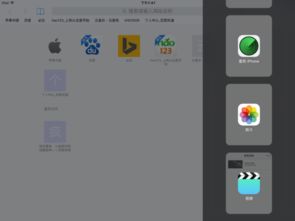如何关闭iPad Pro上的多任务视图和手势操作?

iPad Pro作为苹果旗下的高端平板系列,凭借强大的性能和丰富的功能,一直受到广大用户的喜爱。多任务处理和手势操作是其两大亮点,但有时候,我们可能会希望关闭这些功能,以提升使用体验或满足特定需求。本文将详细讲解如何在iPad Pro上关闭多任务处理和手势功能,帮助用户更好地掌控自己的设备。

关闭多任务处理
多任务处理是iPad Pro的一大优势,允许用户同时运行多个应用并在它们之间快速切换。然而,有些用户可能会觉得多任务处理导致设备运行缓慢或分散注意力,因此希望关闭该功能。以下是在iPad Pro上关闭多任务处理的步骤:

1. 通过设置关闭多任务手势
苹果在iOS系统中为多任务处理提供了一系列手势操作,如四指上滑进入多任务视图、五指捏合返回主屏幕等。关闭这些手势可以有效减少误操作,从而达到间接关闭多任务处理的效果。
步骤:
1. 打开“设置”:在主屏幕上找到并点击“设置”图标。
2. 进入“通用”:在设置界面中,点击“通用”选项。
3. 选择“多任务与程序坞”:在通用设置界面中,找到并点击“多任务与程序坞”。
4. 关闭手势选项:在多任务与程序坞界面中,可以看到多个手势选项,如“允许多个应用”、“手势”等。将不需要的手势选项关闭即可。
2. 通过屏幕使用时间限制应用使用
虽然不能直接关闭多任务处理功能,但可以通过屏幕使用时间来限制某些应用的使用,从而间接减少多任务处理的机会。
步骤:
1. 打开“设置”:在主屏幕上找到并点击“设置”图标。
2. 进入“屏幕使用时间”:在设置界面中,点击“屏幕使用时间”选项。
3. 选择“应用限额”:在屏幕使用时间界面中,点击“应用限额”。
4. 添加限额:点击“添加限额”,选择要限制的应用类别或具体应用,并设置时间限制。
3. 使用引导式访问限制多任务
引导式访问是iOS系统中的一个辅助功能,可以在特定应用中限制用户的操作,包括多任务切换。通过开启引导式访问,可以在使用特定应用时防止切换到其他应用。
步骤:
1. 打开“设置”:在主屏幕上找到并点击“设置”图标。
2. 进入“辅助功能”:在设置界面中,点击“辅助功能”选项。
3. 选择“引导式访问”:在辅助功能界面中,找到并点击“引导式访问”。
4. 开启引导式访问:将“引导式访问”开关打开。
5. 设置密码:为引导式访问设置一个密码,以确保在需要时可以退出。
6. 启用引导式访问:在使用某个应用时,连按三次主屏幕按钮(或侧边按钮,取决于设备型号),在出现的菜单中选择“引导式访问”,并根据需要调整设置。
关闭手势功能
手势操作是iPad Pro提升用户体验的重要手段,但有时候可能会因为误操作或个人习惯问题而希望关闭某些手势。以下是在iPad Pro上关闭手势功能的步骤:
1. 关闭触控板手势(如果配备触控板)
对于配备触控板的iPad Pro(如通过妙控键盘等配件连接),可以关闭触控板上的手势操作。
步骤:
1. 打开“设置”:在主屏幕上找到并点击“设置”图标。
2. 进入“通用”:在设置界面中,点击“通用”选项。
3. 选择“触控板与鼠标”(或“触控板与触控笔”,取决于系统版本):在通用设置界面中,找到并点击“触控板与鼠标”或类似选项。
4. 关闭触控板手势:在触控板与鼠标界面中,可以看到各种触控板手势选项,将不需要的手势关闭即可。
2. 关闭屏幕旋转锁定手势
屏幕旋转锁定手势允许用户通过旋转设备来自动调整屏幕方向。如果希望关闭该功能,可以通过以下步骤实现:
步骤:
1. 打开控制中心:从屏幕右上角向下滑动(或从屏幕底部向上滑动,取决于设备型号和iOS版本)。
2. 点击屏幕旋转锁定图标:在控制中心中,找到并点击屏幕旋转锁定图标(一个带有锁的圆圈箭头)。当图标变为红色时,表示屏幕旋转锁定已开启,此时设备将不会自动旋转屏幕方向。
3. 关闭Home键手势(对于配备Home键的iPad Pro)
虽然iPad Pro系列大多采用全面屏设计,没有实体
- 上一篇: 如何查询医生的执业资格信息?
- 下一篇: 揭秘时尚前沿:9款必试沙宣发型大点拨
-
 轻松学会!一键清理iPhone与iPad后台程序插件安装指南资讯攻略10-29
轻松学会!一键清理iPhone与iPad后台程序插件安装指南资讯攻略10-29 -
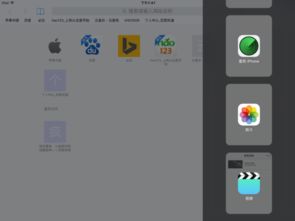 iPad分屏功能,轻松开启的高效秘籍!资讯攻略12-03
iPad分屏功能,轻松开启的高效秘籍!资讯攻略12-03 -
 OPPO手机如何轻松设置黑屏手势?资讯攻略11-07
OPPO手机如何轻松设置黑屏手势?资讯攻略11-07 -
 如何轻松关闭VoiceOver功能资讯攻略11-11
如何轻松关闭VoiceOver功能资讯攻略11-11 -
 轻松学会!iOS7如何有效关闭后台应用程序资讯攻略10-26
轻松学会!iOS7如何有效关闭后台应用程序资讯攻略10-26 -
 iPad2如何拆机更换电池教程?资讯攻略11-18
iPad2如何拆机更换电池教程?资讯攻略11-18